Como colocar a senha do wifi? Deseja configurar seu roteador pela primeira vez ou então mudar a sua senha porque muitas pessoas já sabem da mesma? Então saiba que o processo e fácil, e vamos lhe explicar através de 3 simples passos. Leia conosco!
1. Faça login no roteador
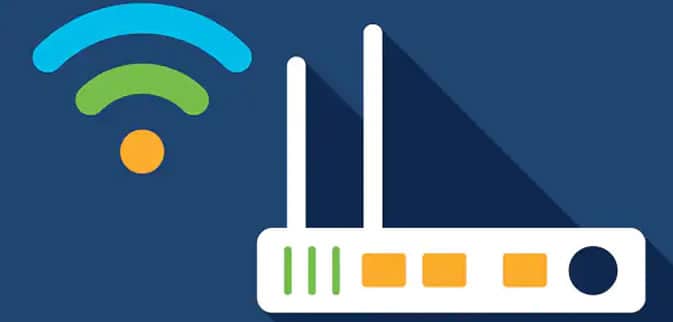
Para saber como colocar a senha do wifi, você deve primeiro acessar o painel de administração do roteador (que deve estar conectado ao PC de preferência através de um cabo ethernet, mas a rede wireless também funciona).
Em seguida, abra o programa de navegador que você costuma usar para navegar na internet (por exemplo, o Chrome) e se conecte ao endereço “192.168.1.1”.
Se o endereço que acabamos de fornecer estiver inacessível, tente “192.168.0.1”, ou encontre o endereço IP do roteador para rastrear as coordenadas exatas do seu roteador através do painel de controle do Windows ou Mac.
Assim que a conexão com o painel de gerenciamento do roteador for estabelecida, você será solicitado a inserir uma combinação de nome de usuário e senha para acessar o menu de configurações do dispositivo. Se você não os alterou, os dados exatos a serem inseridos devem ser “admin/admin” ou “admin/senha”.
No caso infeliz de você não conseguir entrar no painel do roteador com qualquer uma das duas combinações que acabamos de sugerir, tente procurar o nome de usuário e a senha corretos no manual do dispositivo.
Em último caso, ligue para a sua provedora de internet e solicite os dados de acesso, pois eles são essenciais nesse processo simples de como colocar a senha do wifi.
2. Defina a senha do wifi
Uma vez conectado ao painel de gerenciamento do roteador, você pode finalmente realizar a ação real de como colocar a senha do wifi. Como? Vamos explicar para você imediatamente. Primeiro, localize a seção do painel de gerenciamento do roteador relacionada à conexão sem fio ou com fio.
Se o seu roteador for do tipo banda dupla, ou seja, que é capaz de transmitir seu sinal nas bandas tradicionais de 2,4GHz e 5GHz, você pode encontrar duas seções diferentes: uma dedicada à conexão wifi de 2,4 GHz e outra para a conexão wifi de 5 GHz. Você tem que abrir ambos.
Em seguida, dependendo de como o menu do seu roteador está estruturado, você já pode estar na página de configuração da rede sem fio ou com fio. Para acessá-la, pode ser necessário clicar em outro link (por exemplo, “Configurar rede Wi-Fi nos roteadores” ou “Segurança de rede sem fio”).
Após esta etapa, você deve ativar a proteção para sua rede Wifi, escolher o algoritmo de criptografia a ser utilizado e definir a chave (ou seja, a senha) necessária para estabelecer a conexão com o roteador.
O próximo passo de como colocar a senha do wifi é definir como modo de criptografia o “WPA2-AES”, que atualmente é a tecnologia capaz de garantir o mais alto grau de segurança contra quaisquer ataques.
Se você tiver computadores muito antigos e não puder mais se conectar a rede sem fio doméstica após configurar a criptografia “WPA2-AES” no roteador, tente usar o algoritmo “WPA/WPA2-TKIP/AES” que é um pouco menos seguro, mas garante maior compatibilidade com os mais antigos dispositivos.
O importante é evitar a criptografia “WEP”, que já está velha, desatualizada e torna qualquer rede Wifi facilmente “invasivo”. A escolha pode ser feita através do menu de seleção apropriado.
Quanto à senha de wifi a ser definida para a conexão, as regras a seguir para obter uma senha segura (ou seja, difícil de adivinhar) são as seguintes: escolha uma chave composta por 12-16 caracteres, que não tem sentido e contém letras maiúsculas, letras minúsculas, caracteres especiais (por exemplo, “@”, ponto de exclamação, etc.) e números.
Depois de escolhida, para continuar o passo a passo de como colocar a senha do wifi, você deve digitá-la no campo “Senha/Frase secreta”.
Depois que tudo estiver configurado, clique no botão “Salvar/Aplicar” para salvar as configurações e você terá uma rede sem fio finalmente segura (dentro dos limites do possível, é claro). Observe que, em alguns casos, o roteador pode reiniciar após as alterações serem feitas.
3. Faça login na rede
Se depois de salvar as configurações do roteador você não conseguir mais navegar na internet via wifi, não se preocupe, isso é normal. Tendo feito tudo do nosso tutorial de como colocar a senha do wifi, seu PC e todos os outros dispositivos conectados sem fio à rede não serão mais capazes de estabelecer a conexão automaticamente.
Para restaurar a conexão automática, você terá que reconectar todos os dispositivos usando a nova senha previamente definida no painel do roteador.
Posteriormente, seu dispositivo irá adquirir um endereço IP interno (por exemplo, 192.168.0.12) e você pode finalmente começar a navegar na internet sem fios. Foi fácil, não foi? Até a próxima!




